- Autor Jason Gerald [email protected].
- Public 2023-12-16 11:01.
- Naposledy změněno 2025-01-23 12:12.
Jakmile dojde inkoust ve vaší tiskárně Epson Workforce 545, můžete vyměnit starou kazetu za novou. Vaše tiskárna vás upozorní, když potřebujete vyměnit kazetu.
Krok

Krok 1. Zapněte tiskárnu Epson Workforce 545

Krok 2. Počkejte, dokud se na obrazovce LCD nezobrazí, že je třeba vyměnit kazetu
Chcete -li vyměnit kazetu dříve, než dojde inkoust, vyberte „Nastavení“, poté „Údržba“a poté „Výměna inkoustové kazety“

Krok 3. Stiskněte „OK“, poté vyberte „Nahradit nyní“

Krok 4. Zvedněte část skeneru z tiskárny

Krok 5. Otevřete kryt přihrádky inkoustové kazety

Krok 6. Stiskněte záhyby vyčnívající z horní části kazety a poté kazetu vytáhněte z tiskárny

Krok 7. Starou kazetu okamžitě zlikvidujte, aby se inkoust nerozlil na kůži nebo jiné části tiskárny
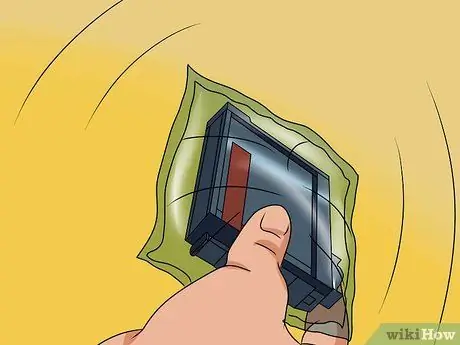
Krok 8. Před vyjmutím nové kazety z obalu novou kazetu pětkrát jemně protřepejte
Pokud s ním po vyjmutí z obalu zatřepete, může se vám rozlít inkoust.
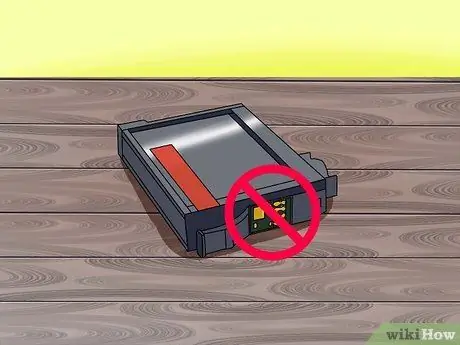
Krok 9. Opatrně vyjměte kazetu z obalu, aniž byste se dotkli zeleného čipu na kazetě

Krok 10. Odstraňte žlutou pásku na spodní straně kazety

Krok 11. Jemně zatlačte kazetu do prostoru pro kazetu, dokud neuslyšíte „cvaknutí“
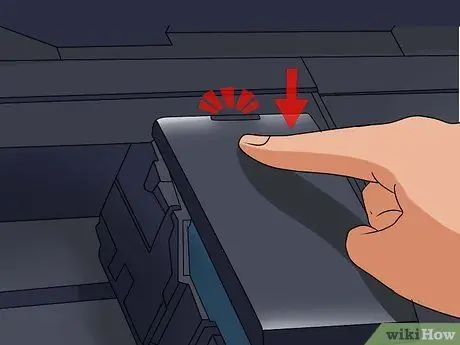
Krok 12. Zavřete a zatlačte na přihrádku na kazetu, dokud neuslyšíte „cvaknutí“

Krok 13. Vraťte skener na původní místo
Zahřívání nového inkoustu bude vaší tiskárně trvat nejméně tři minuty a jakmile bude inkoust připraven k použití, na obrazovce se zobrazí potvrzovací zpráva.
Tipy
Pokud tiskárna zobrazí chybovou zprávu, že inkoustové kazety nejsou správně nainstalovány, zvedněte skener zpět a zatlačte kazetu do přihrádky, dokud neuslyšíte „cvaknutí“. Po dokončení stiskněte „OK“
Varování
- Pokud jste nepřipravili novou kazetu, nevyjímejte z tiskárny Epson Workforce 545 vyčerpanou inkoustovou kazetu. Pokud starou kazetu vyjmete příliš brzy, můžete vyschnout tiskové hlavy v zařízení a způsobit problémy s dokumenty, které chcete vytisknout jako další.
- Neodstraňujte žádné štítky ani těsnění z nových inkoustových kazet, které nejsou uvedeny v tomto článku. Pokud odstraníte ostatní těsnění, může z kazety unikat inkoust a snížit účinnost inkoustové kazety a tiskárny.






